إعدادات أمان SSID في RV110W
الهدف
توفر أوضاع الأمان الحماية للشبكة اللاسلكية. يمكن أن تتضمن معرفات مجموعات الخدمة (SSID) المختلفة أوضاع أمان مختلفة. قد تقوم SSIDs بوظائف مختلفة للشبكة، لذلك قد تتطلب SSIDs مقاييس تأمين مختلفة. توضح هذه المقالة كيفية تكوين إعدادات الأمان لمعرف SSID على RV110W.
الأجهزة القابلة للتطبيق
- الطراز RV110W
خطوات إجرائية
الخطوة 1. أستخدم أداة تكوين الويب المساعدة لاختيار لاسلكي > إعدادات أساسية.


الخطوة 2. في الجدول اللاسلكي، حدد خانة الاختيار الخاصة ب SSID والتي تريد تحرير إعدادات التأمين لها.
الخطوة 3. طقطقة يحرر أمن أسلوب. يؤدي هذا إلى فتح صفحة إعدادات التأمين.
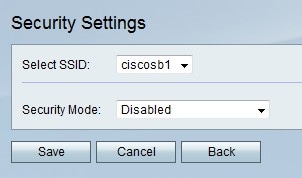
الخطوة 4. من القائمة المنسدلة تحديد SSID ، أختر SSID التي تريد تحرير إعدادات التأمين لها.
تعطيل وضع الأمان
يوضح هذا الإجراء كيفية تعطيل وضع الأمان لمعرف SSID الذي لن يتطلب أية معلومات أمان لاستخدام SSID.
الخطوة 1. من القائمة المنسدلة وضع الأمان، أختر معطل.
الخطوة 2. انقر فوق حفظ لحفظ التغييرات أو إلغاء الأمر لتجاهلها أو فوق الخلف للعودة إلى الصفحة السابقة.
وضع أمان WEP
يوضح هذا الإجراء كيفية تعيين الخصوصية المكافئة للتوصيل السلكي (WEP) كوضع أمان ل SSID. لا يكون WEP هو وضع الأمان الأكثر أمانا، ولكنه قد يكون الخيار الوحيد إذا كانت بعض أجهزة الشبكة لا تدعم WPA.
الخطوة 1. من القائمة المنسدلة وضع التأمين أختر WEP.

الخطوة 2. من القائمة المنسدلة نوع المصادقة، أختر خيارا.
- نظام مفتوح — هذا الخيار أكثر مباشرة وأمنا من مصادقة المفاتيح المشتركة.
- مفتاح مشترك — هذا الخيار أقل أمانا من النظام المفتوح.
الخطوة 3. من القائمة المنسدلة للتشفير، أختر 10/64-بت (10 أرقام سداسية عشرية)، التي تستخدم مفتاح 40-بت، أو 26/128-بت (26 أرقام سداسية عشرية)، والذي يستخدم مفتاح 104-بت.
الخطوة 4. في حقل عبارة المرور، أدخل عبارة مرور تحتوي على أحرف وأرقام لا يقل طولها عن 8 أحرف.
الخطوة 5. انقر على إنشاء لإنشاء أربعة مفاتيح WEP في حقول المفاتيح أو قم بإدخال مفاتيح WEP يدويا في حقول المفاتيح.
الخطوة 6. من القائمة المنسدلة مفتاح TX أختر رقم حقل المفتاح لمفتاح WEP الذي تريد إستخدامه كمفتاح مشترك.
الخطوة 7. حدد خانة الاختيار إلغاء قناع كلمة المرور إذا كنت تريد كشف حروف كلمة المرور.
الخطوة 8. انقر فوق حفظ لحفظ التغييرات أو إلغاء الأمر لتجاهلها أو فوق الخلف للعودة إلى الصفحة السابقة.
وضع الأمان المختلط WPA-شخصي و WPA2-شخصي و WPA2-شخصي
وصول Wi-Fi المحمي (WPA) هو وضع تأمين أقوى من WEP. يمكن أن يستخدم WPA-شخصي إما بروتوكول سلامة المفاتيح المؤقتة (TKIP) أو معيار التشفير المتقدم (AES) للتشفير. يستخدم WPA2-شخصي فقط AES للتشفير ومفتاح مشترك مسبقا (PSK) للمصادقة. يستطيع WPA2-شخصي المختلط دعم عملاء WPA و WPA2 معا ويستخدم AES و PSK. يوضح هذا الإجراء كيفية إعداد WPA-شخصي أو WPA2-شخصي أو WPA2-شخصي مختلط كوضع تأمين لمعرف أمان SSID.
الخطوة 1. من القائمة المنسدلة وضع التأمين، أختر خيارا.
- WPA-شخصي — يدعم هذا الخيار AES و TKIP.
- WPA2-شخصي — تدعم هذه الخيارات AES و PSK.
- WPA2-شخصي مختلط — يدعم هذا الخيار كلا من عملاء WPA و WPA2.
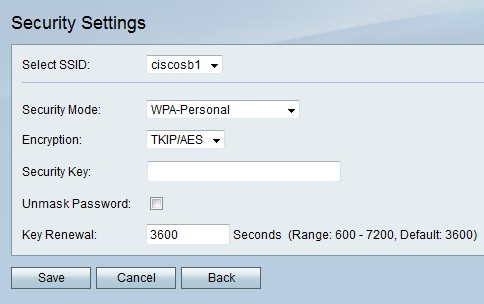
الخطوة 2. إذا أخترت WPA-شخصي، أختر نوع تشفير من القائمة المنسدلة تشفير.
- TKIP/AES — يتوافق هذا الخيار مع الأجهزة القديمة التي لا تدعم AES.
- AES — هذا الخيار أكثر أمانا من TKIP/AES.
الخطوة 3. في حقل مفتاح الأمان، أدخل عبارة من الحروف والأرقام التي تقيد الوصول إلى الشبكة.
الخطوة 4. حدد خانة الاختيار إلغاء قناع كلمة المرور إذا كنت تريد كشف حروف كلمة المرور.
الخطوة 5. في حقل "تجديد المفتاح"، أدخل عدد المرات التي تجدد فيها الشبكة المفتاح في ثوان.
الخطوة 6. انقر فوق حفظ لحفظ التغييرات أو إلغاء الأمر لتجاهلها أو فوق الخلف للعودة إلى الصفحة السابقة.
وضع الأمان المختلط WPA-مؤسسي و WPA2-مؤسسي و WPA2-مؤسسي
تستخدم أوضاع أمان المؤسسة طلب المصادقة عن بعد في مصادقة خادم خدمة المستخدم (RADIUS). أما RADIUS فهو بروتوكول شبكة يستخدم خادما منفصلا، ويجب أن تمر حركة مرور البيانات من الشبكة وإليها عبر خادم RADIUS. يوضح هذا الإجراء كيفية إعداد WPA-مؤسسي أو WPA2-مؤسسي أو WPA2-مؤسسي مختلط كوضع تأمين لمعرف SSID.
الخطوة 1. من القائمة المنسدلة وضع التأمين، أختر خيارا.
- WPA-مؤسسي — يستخدم هذا الخيار RADIUS، AES، و TKIP.
- WPA2-مؤسسي — يستخدم هذا الخيار RADIUS و AES و PSK.
- WPA2-Enterprise Mixed — يستخدم هذا الخيار RADIUS ويدعم كلا من عملاء WPA و WPA2.

الخطوة 2. إذا أخترت WPA-مؤسسي، أختر نوع تشفير من القائمة المنسدلة تشفير.
- TKIP/AES — يتوافق هذا الخيار مع الأجهزة القديمة التي لا تدعم AES.
- AES — هذا الخيار أكثر أمانا من TKIP/AES.
الخطوة 3. في حقل خادم RADIUS، أدخل عنوان IP الخاص بخادم RADIUS.
الخطوة 4. في حقل منفذ RADIUS، أدخل رقم المنفذ الذي تصل الشبكة عليه إلى خادم RADIUS.
الخطوة 5. في حقل "المفتاح المشترك"، أدخل عبارة من الحروف والأرقام التي تقيد الوصول إلى الشبكة.
الخطوة 6. في حقل "تجديد المفتاح"، أدخل عدد المرات التي تجدد فيها الشبكة المفتاح في ثوان.
الخطوة 7. انقر فوق حفظ لحفظ التغييرات أو إلغاء الأمر لتجاهلها أو فوق الخلف للعودة إلى الصفحة السابقة.
 التعليقات
التعليقات